टिकटॉक के साथ वीडियो कैसे काटें: टिकटॉक के लिए वीडियो काटने के लिए ऑफलाइन प्रोग्राम सहित
क्या आपके फोन पर कोई वीडियो है जिसे आप टिकटॉक पर पोस्ट करना चाहते हैं? लेकिन समस्या यह है कि वीडियो बहुत लंबा है। यदि ऐसा है, तो यह गाइडपोस्ट आपको टिकटॉक के लिए वीडियो को छोटा करने के लिए सबसे सरल प्रक्रियाओं की पेशकश करेगा। इसके अलावा, आप आसान तरीके सीखेंगे टिकटॉक से वीडियो काटें. इसके अलावा, हम आपको आपके वीडियो को ट्रिम करने के लिए एक ऑफ़लाइन कार्यक्रम प्रदान करेंगे। इसलिए, यदि आप इन सभी विषयों को खोजने के लिए उत्सुक हैं, तो कृपया इस पोस्ट को पढ़ें।
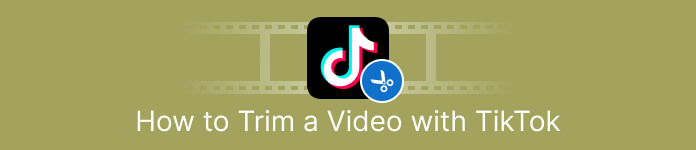
भाग 1. डेस्कटॉप पर टिकटॉक के लिए वीडियो कैसे काटें
यदि आप अपने कंप्यूटर का उपयोग टिकटॉक के लिए वीडियो काटने के लिए कर रहे हैं, तो आपके लिए एक उत्कृष्ट कार्यक्रम होगा। अपने कंप्यूटर पर एक वीडियो को काटने के लिए उपयोग करें वीडियो कनवर्टर अल्टीमेट। वीडियो काटने के मामले में, यह आपको एक सीधा तरीका प्रदान करता है। यह आपको कुछ ही क्लिक में वीडियो काटने की अनुमति देता है, जिससे यह सभी उपयोगकर्ताओं के लिए सुविधाजनक हो जाता है। साथ ही, आप अपने वीडियो के किनारे को ट्रिम या कट करने के लिए समायोजित कर सकते हैं। दूसरा तरीका सेट स्टार्ट और सेट एंड विकल्प का उपयोग करना है। इसके अलावा, आप अपने वीडियो को एक और प्रभाव देने के लिए फेड इन और फेड आउट विकल्पों पर क्लिक कर सकते हैं। आप अभी भी कुछ बदलाव करने के लिए ट्रिमिंग के दौरान सेटिंग या आउटपुट विकल्पों में जा सकते हैं। कार्यक्रम आपको रिज़ॉल्यूशन, फ़्रेम दर, ज़ूम मोड और वीडियो गुणवत्ता बदलने देता है। आप वीडियो के ऑडियो का नमूना दर और बिटरेट भी बदल सकते हैं।
इसके अलावा, मैक और विंडोज उपयोगकर्ता इस डाउनलोड करने योग्य सॉफ़्टवेयर का उपयोग कर सकते हैं। वीडियो कन्वर्टर अल्टीमेट विंडोज और मैक कंप्यूटरों पर उपलब्ध है, जो इसे उपयोगकर्ताओं के लिए सुविधाजनक बनाता है। इस ऑफ़लाइन प्रोग्राम का उपयोग करते समय आप और अधिक सुविधाओं का सामना कर सकते हैं। यदि आप इसकी विशेषताओं का अनुभव करना चाहते हैं, तो इसे स्वयं आज़माएँ। वीडियो कन्वर्टर अल्टीमेट का उपयोग करके टिकटॉक के लिए वीडियो को छोटा करने के लिए नीचे दिए गए सरल चरणों को देखें।
चरण 1। आप क्लिक कर सकते हैं डाउनलोड एक्सेस करने के लिए नीचे बटन वीडियो कनवर्टर अंतिम. नीचे दिए गए बटन विंडोज और मैक कंप्यूटरों के लिए सुलभ हैं। प्रोग्राम इंस्टॉल करने के बाद इसे अपने कंप्यूटर पर चलाएं।
मुफ्त डाउनलोडविंडोज 7 या उसके बाद के लिएसुरक्षित डाऊनलोड
मुफ्त डाउनलोडMacOS 10.7 या उसके बाद के लिएसुरक्षित डाऊनलोड
चरण 2। जब इंटरफ़ेस स्क्रीन पर दिखाई दे, ऊपरी भाग इंटरफ़ेस देखें और क्लिक करें उपकरण बॉक्स पैनल। फिर, का चयन करें वीडियो ट्रिमर ट्रिमिंग प्रक्रिया के साथ आगे बढ़ने के लिए उपकरण। ऑफ़लाइन प्रोग्राम का उपयोग करने से पहले सुनिश्चित करें कि वीडियो आपके कंप्यूटर पर पहले से मौजूद है।
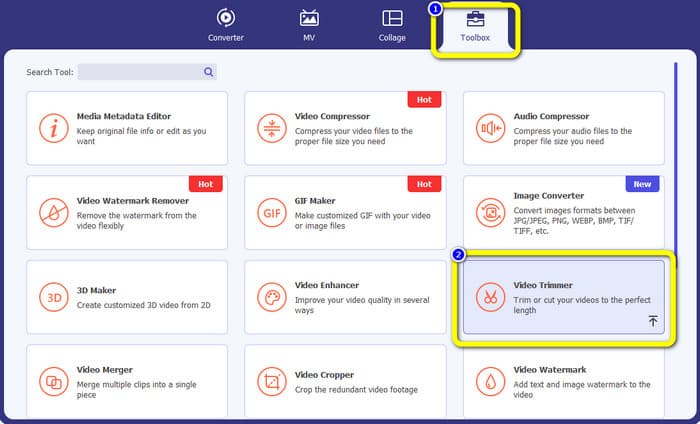
चरण 3। दबाएं प्लस केंद्र इंटरफ़ेस पर आइकन और फ़ाइल फ़ोल्डर से वीडियो जोड़ें।
चरण 4। उसके बाद, आप ट्रिमिंग प्रक्रिया के साथ आगे बढ़ सकते हैं। वीडियो के प्ले हेड पर नेविगेट करें। उसके बाद, ट्रिमिंग प्रक्रिया शुरू करने के लिए आप वीडियो के प्रत्येक किनारे को खींच सकते हैं।
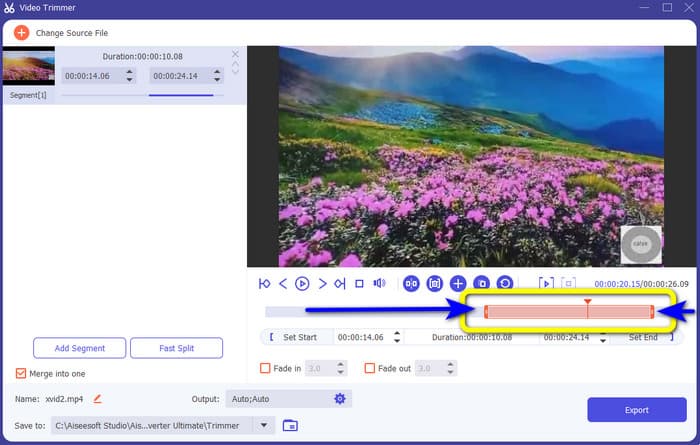
चरण 5। इसके अलावा, आप जा सकते हैं आउटपुट सेटिंग विकल्प जहां आप वीडियो का रिज़ॉल्यूशन, आउटपुट स्वरूप, गुणवत्ता और फ़्रेम दर बदल सकते हैं। इसके अलावा, आप ऑडियो की बिटरेट, नमूना दर और अन्य पैरामीटर भी बदल सकते हैं।
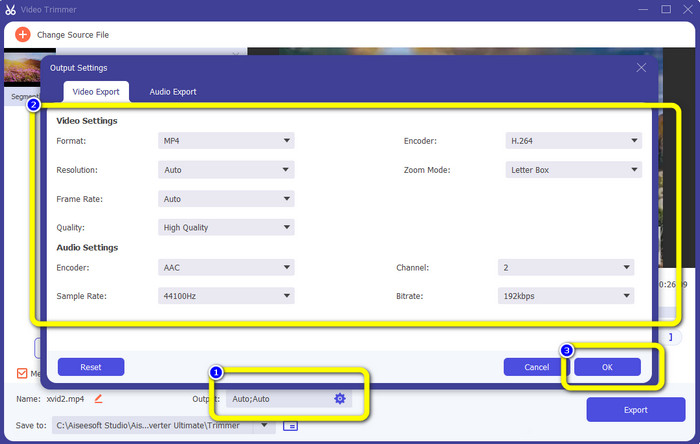
चरण 6। जब आप ट्रिमिंग प्रक्रिया पूरी कर लें, तो क्लिक करें निर्यात संपादित वीडियो को सहेजने का विकल्प। उसके बाद, निर्यात प्रक्रिया की प्रतीक्षा करें, और आपका काम हो गया।
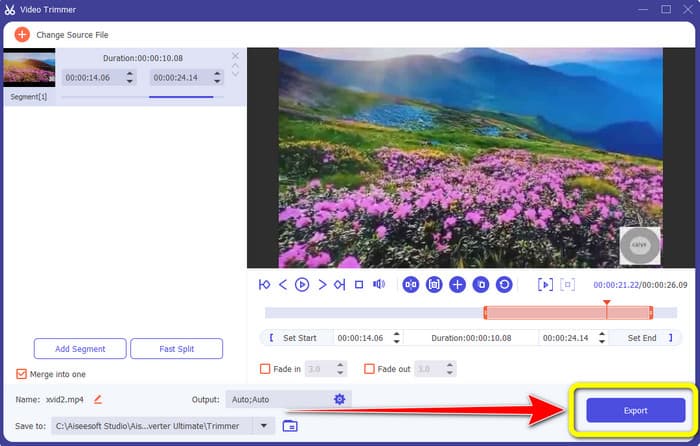
भाग 2. मोबाइल एप्लिकेशन का उपयोग करके टिकटॉक के लिए वीडियो को कैसे ट्रिम करें
यदि आप अपने वीडियो को काटने के लिए अपने मोबाइल फोन का उपयोग करना चाहते हैं, तो इसका उपयोग करें आसान चलचित्र कर्तक. यह मोबाइल एप्लिकेशन आपके वीडियो क्लिप को आसानी से और तेज़ी से छोटा करने में सक्षम है। साथ ही, इसकी एक समझने योग्य प्रक्रिया है, जो इसे सभी उपयोगकर्ताओं के लिए उत्तम बनाती है। इसके अलावा, Android उपयोगकर्ताओं के लिए, यह Play Store में उपलब्ध एक ऐप है। यह वीडियो संपादन के लिए एक सर्व-समावेशी पैकेज है। फिर भी, इस ऐप का वीडियो कटर टूल इसके उपयोग में आसानी के कारण चमकता है। साथ ही, काटने के बाद संसाधित किए गए वीडियो में वॉटरमार्क नहीं होते हैं। इस प्रोग्राम का उपयोग करके, आप कई वीडियो को एक में जोड़ सकते हैं। आप जिस वीडियो को संपादित करना चाहते हैं उसे ढूंढना सरल है, और आप वीडियो को समय, दिनांक, एल्बम, कलाकार, अवधि और अन्य कारकों के अनुसार क्रमबद्ध भी कर सकते हैं। यह वीडियो सूची के सबसे निचले भाग के निकट दिखाई देने वाली फिल्म की तलाश करते समय अनावश्यक परेशानी से बचा जाता है।
हालाँकि, ईज़ी वीडियो कटर के नुकसान हैं। यह मोबाइल ऐप केवल Android के लिए सुलभ है। यदि आप एक iPhone उपयोगकर्ता हैं, तो आप ऐप का उपयोग नहीं कर सकते। साथ ही, एप्लिकेशन वीडियो संपादित करते समय परेशान करने वाले विज्ञापन दिखाता है। इस मोबाइल एप्लिकेशन का उपयोग करके वीडियो को काटने के लिए नीचे दिए गए चरणों का उपयोग करें।
चरण 1। अपने Google Play Store पर जाएं और डाउनलोड करें आसान वीडियो कटर आवेदन पत्र। स्थापना प्रक्रिया के बाद, एप्लिकेशन को अपने फोन पर चलाएं।
चरण 2। एप्लिकेशन लॉन्च होने के बाद, मुख्य इंटरफ़ेस आपके फ़ोन स्क्रीन पर दिखाई देगा। इंटरफ़ेस पर आप बहुत सारे टूल देख सकते हैं। क्लिक करें कट गया विकल्प। फिर, अपनी फ़ाइल से वीडियो खोलें।
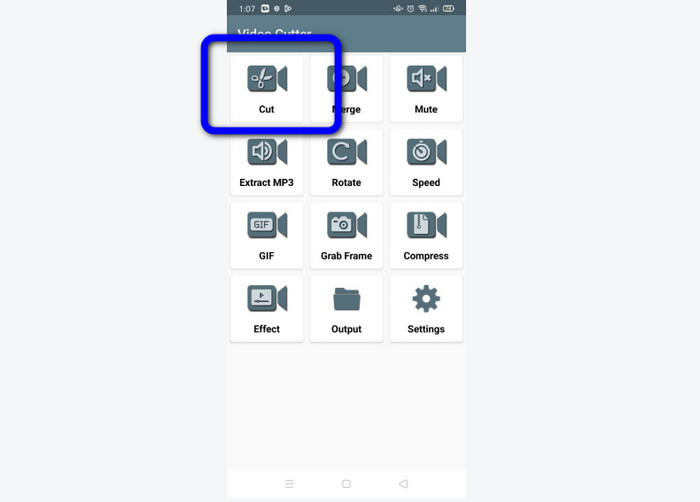
चरण 3। इस भाग में, आप इंटरफ़ेस के निचले भाग पर वीडियो स्लाइडर को एडजस्ट करके अपने वीडियो को ट्रिम कर सकते हैं। आप शुरुआती बिंदु और समापन बिंदु को समायोजित कर सकते हैं।
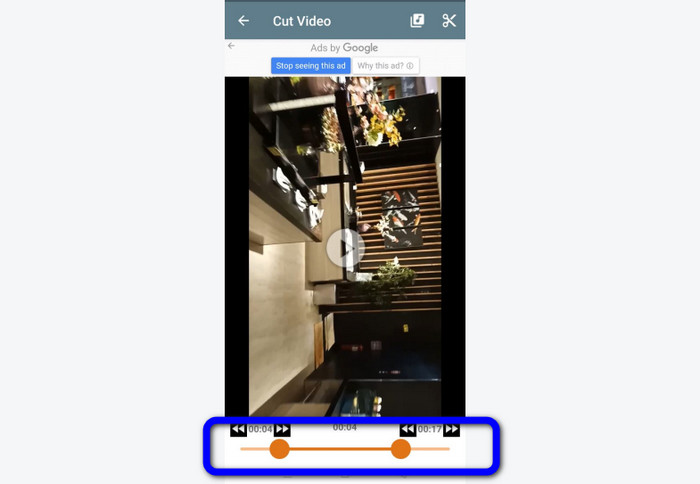
चरण 4। दबाएं कैंची वीडियो को काटने के लिए स्क्रीन के ऊपरी दाएं कोने पर आइकन। इसके बाद एडिटेड वीडियो को अपने फोन में सेव कर लें। यह सब कैसे करना है Android पर वीडियो ट्रिम करें.
भाग 3. टिकटॉक का उपयोग करके किसी वीडियो को कैसे ट्रिम करें
क्या आप टिकटॉक पर वीडियो काटने के तरीके सीखना चाहते हैं? इसका उत्तर आपको इस भाग में मिलेगा। टिकटॉक के ड्राफ्ट में वीडियो को कैसे ट्रिम करें, इसकी विधि जानने के लिए नीचे दिए गए चरणों का पालन करें।
चरण 1। अपना लॉन्च करें टिक टॉक आपके मोबाइल फोन पर। इसके बाद अपने पास जाएं प्रोफ़ाइल और वीडियो चालू करें ड्राफ्ट.
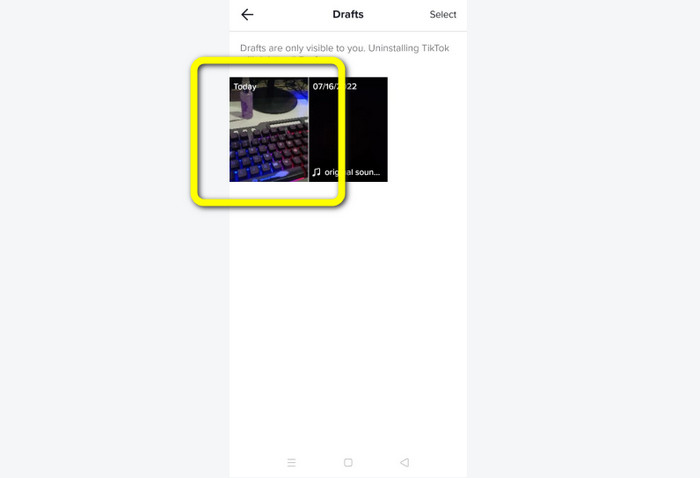
चरण 2। वीडियो खोलने के बाद, स्क्रीन के दाहिने हिस्से में जाएं और क्लिक करें क्लिप समायोजित करें विकल्प।
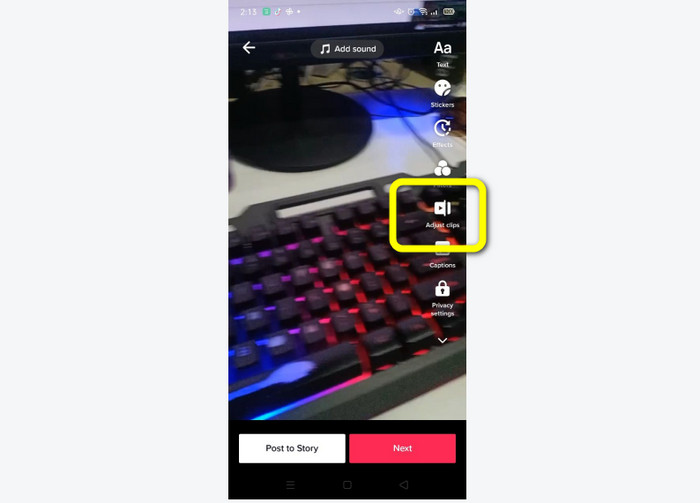
चरण 3। फिर, आप प्ले हेड के किनारे को एडजस्ट करके वीडियो को ट्रिम कर सकते हैं। आप वीडियो के दाएँ और बाएँ दोनों किनारों को हिला सकते हैं
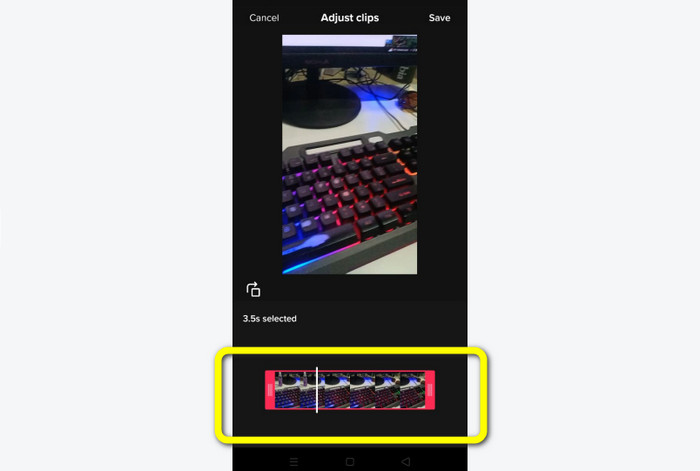
चरण 4। वीडियो ट्रिम करने के बाद, क्लिक करें सहेजें मोबाइल स्क्रीन के ऊपरी दाएं कोने पर बटन। इस तरह, आप संपादित वीडियो को सहेज सकते हैं और इसे अपने टिकटॉक पर पोस्ट कर सकते हैं।
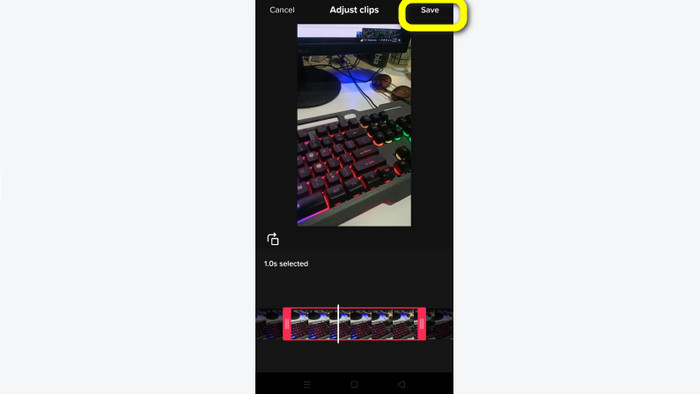
भाग 4. अक्सर पूछे जाने वाले प्रश्न कि टिकटॉक से वीडियो कैसे ट्रिम करें
1. टिकटॉक मुझे अपना वीडियो ट्रिम क्यों नहीं करने देता?
इसका एक कारण यह है कि आप डिफ़ॉल्ट बटन नहीं देख पा रहे हैं या वीडियो पहले ही पोस्ट कर चुके हैं।
2. TikTok मेरी क्लिप्स को छोटा क्यों कर रहा है?
टिकटॉक में वीडियो की अधिकतम लंबाई होती है। यदि आपका वीडियो आवश्यकता को पूरा नहीं करता है, तो टिकटॉक आपकी क्लिप काट देगा। इसका मतलब है कि टिकटॉक यह सुनिश्चित करता है कि वीडियो उचित लंबाई में हों।
3. मेरे टिकटॉक वीडियो कितने लंबे होने चाहिए?
आप पहले 3 मिनट तक का वीडियो पोस्ट कर सकते हैं। लेकिन अब, टिकटॉक आपको 10 मिनट तक का वीडियो अपलोड करने की अनुमति देता है।
निष्कर्ष
इतना ही! अब आप टिकटॉक के साथ अपने वीडियो को ट्रिम करने में सक्षम हैं। तो, अगर आप जानना चाहते हैं कि कैसे TikTok के साथ एक वीडियो ट्रिम करें, ऊपर दी गई विस्तृत जानकारी पढ़ें। इसके अलावा, यदि आप टिकटॉक के लिए अपने वीडियो को छोटा करना चाहते हैं, तो हमारे द्वारा पेश किया जाने वाला सबसे अच्छा वीडियो एडिटिंग सॉफ्टवेयर है वीडियो कनवर्टर अंतिम. इस कार्यक्रम के आसान तरीके और एक सरल इंटरफ़ेस है, जो इसे सभी उपयोगकर्ताओं के लिए एकदम सही बनाता है।



 वीडियो कनवर्टर अंतिम
वीडियो कनवर्टर अंतिम स्क्रीन अभिलेखी
स्क्रीन अभिलेखी



